【360换机助手电脑pc版】360换机助手下载 v1.5 官方版本
软件介绍
360换机助手电脑版是一款由360官方推出的电脑文件迁移软件,它的主要功能就是帮助用户实现电脑资料迁移,通过局域网数据传输的方式,帮助用户将旧电脑上的各种文件数据快速传送到新电脑上,从而让用户能够更快使用新电脑。360换机助手电脑版支持传送各种文件资料和应用程序,有需要的用户敬请下载。
特色功能
文件秒传,告别苦苦拷贝
两台电脑连到同一WiFi(局域网)即可快传
支持整盘迁移、指定文件夹迁移,告别U盘拷贝
软件搬家,再不四处下载
一键迁移全部软件,新机不必再找软件
应用配置同步,软件设置完全搬到新电脑
一键换机,新机顺手如旧
不用U盘、不找软件,全新的极简换机体验
安全、快捷,新电脑也像老电脑一样顺手
使用方法
前提要求:使用这款软件您必须有【局域网】环境,例如常见的【路由器】上网方式,并且需要转移资料的不同电脑都连接在这个路由器下。
1.将新、旧两台电脑都连接到同一个路由器下。有线和无线都可以。条件允许的话推荐插网线。
2.我们先在【新电脑】上下载并安装【360换机助手】。
3.安装完成后直接运行,点击【这是新电脑】
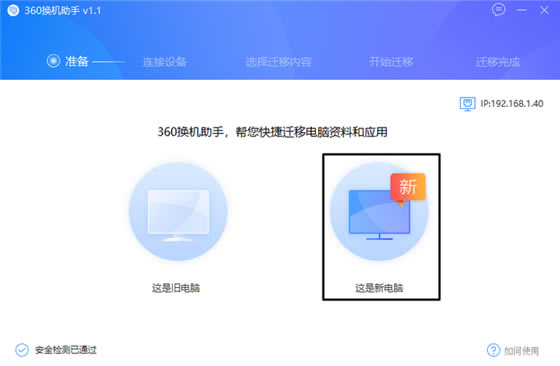
4.点击后进入这个界面。这里可以选择【转移过去的资料临时先放在哪里】以及【在新电脑上软件要安装到什么位置】。您可以根据自己的需要选择【存放位置】,或直接点击【下一步】
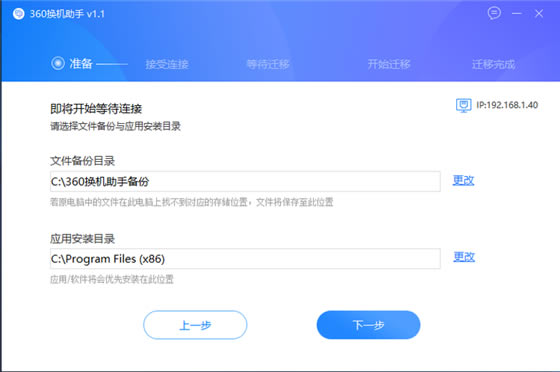
5.到这里程序会给您一个连接【验证码】,4个数字。记住这个验证码,我们现在回到【旧电脑】上完成后面的操作
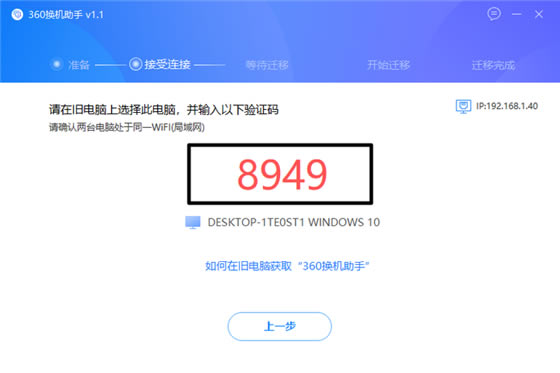
6.在【旧电脑】上安装后运行,点击【这是旧电脑】这个图标
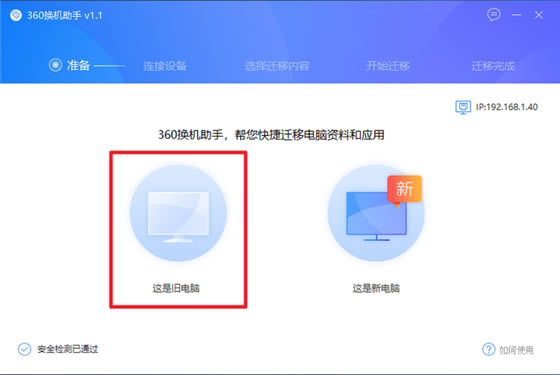
7.点后进这个界面,稍等片刻即可识别出刚才设置好的【新电脑】
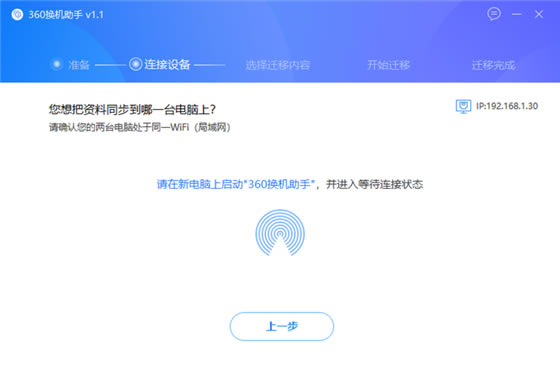
8.点击【连接此电脑】
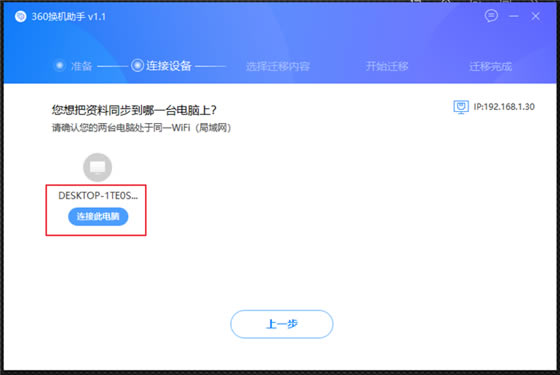
10.到这里输入刚才的【验证码】
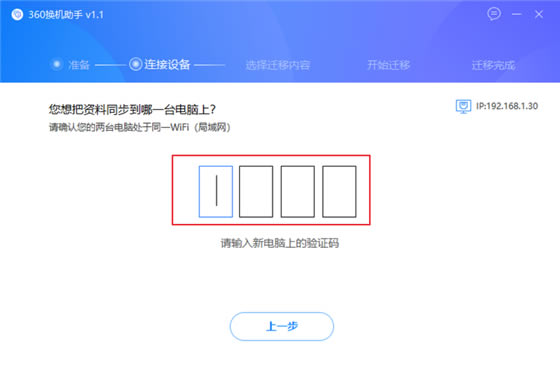
11.输入完成会直接进入下个步骤。这里您可以根据自己的需要来选择【搬家的软件、复制的资料】等等内容
软件可以根据您的需要同将【软件配置、用户资料】一起迁,例如旧电脑中软件的登陆账号信息,软件内的个人设置。减少迁移后新电脑上的重复操作保持新旧电脑间软件的同步
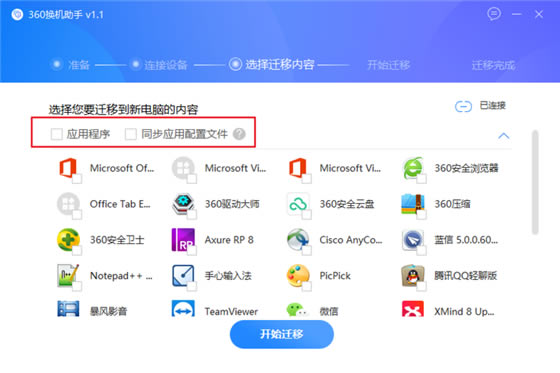
小提示:
滑动图右边的滚动条到下面,就能看到【转移文档资料】啦!里面可以选择如桌面文件,我的文档,视频等等,也支持“自己选择文件夹
大型文件的传输为了保证稳定性和完整性,如果条件允许建议插网线。速度会更快稳定性会越高
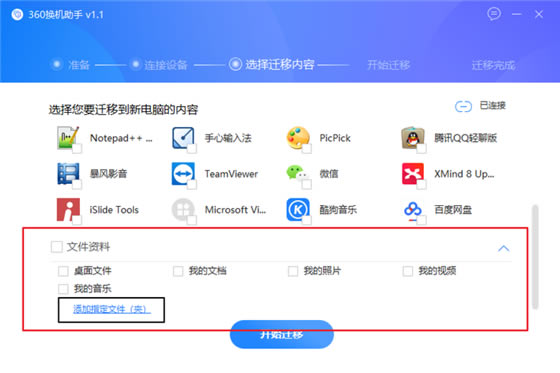
12.选择完点击【开始迁移】就行了。传输期间请尽量不要操作电脑,建议您在不需要操作电脑的时间段进行迁移
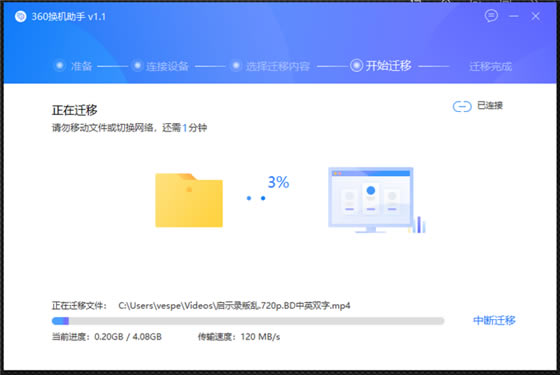
13.在【新电脑】上,有一些软件暂时没法做到【全自动安装】,因此目前还需要您来手动的【点击安装】。
14.最后资料转移完成界面这样,点击【退出】即可
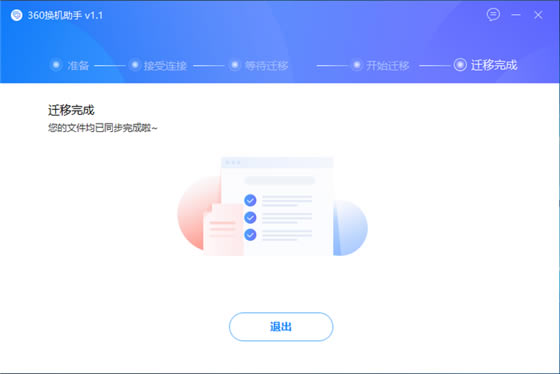
点击下载系统软件 >>本地高速下载
点击下载系统软件 >>本地高速下载